修改Win11的开机页面名称的方法和教程
- WBOYWBOYWBOYWBOYWBOYWBOYWBOYWBOYWBOYWBOYWBOYWBOYWB转载
- 2024-01-29 11:42:321330浏览
php小编草莓为你带来了关于win11开机页面名称修改的教程。win11的开机页面名称是指在开机时显示在屏幕上的标识,可以根据个人喜好进行修改。修改开机页面名称的方法非常简单,只需要按照以下步骤操作即可。首先,右键点击桌面上的“此电脑”图标,选择“属性”选项。然后,在弹出的窗口中,点击左侧的“高级系统设置”,再点击“计算机名”选项下的“更改”按钮。接下来,在弹出的窗口中,可以看到“计算机描述”一栏,将此处的内容修改为你想要的开机页面名称。最后,点击“确定”按钮保存修改即可。通过以上简单的操作,你就可以轻松地修改win11的开机页面名称了。
win11开机页面的名字怎么改方法
1、点击底部任务栏中的搜索图标,在搜索框中输入控制面板,点击右侧的打开。
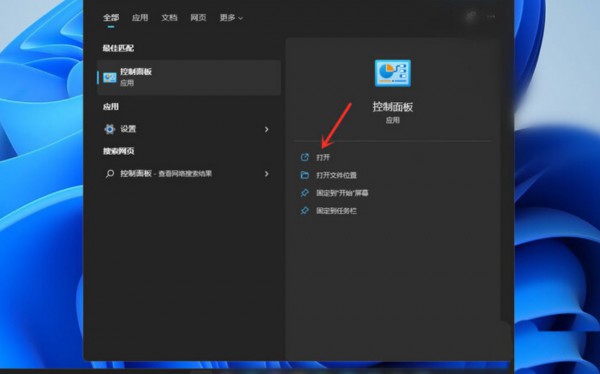
2、点击新界面中的用户账户选项。
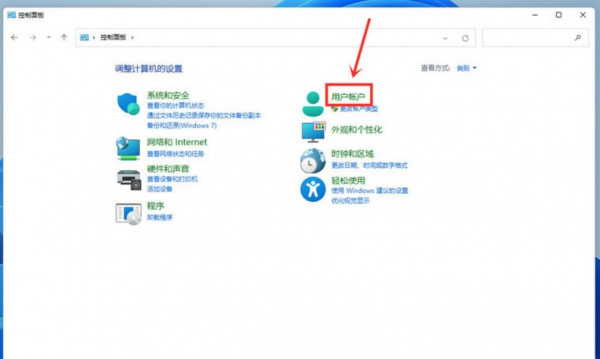
3、接着点击用户账户。
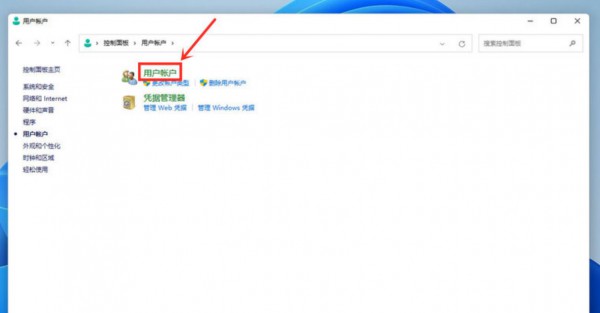
4、选择更改账户信息下方的更改账户名称。
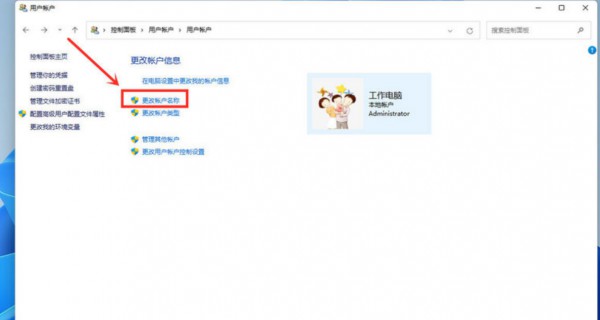
5、最后在输入框中输入自己想要更改的名字,点击下方的更改名称即可。
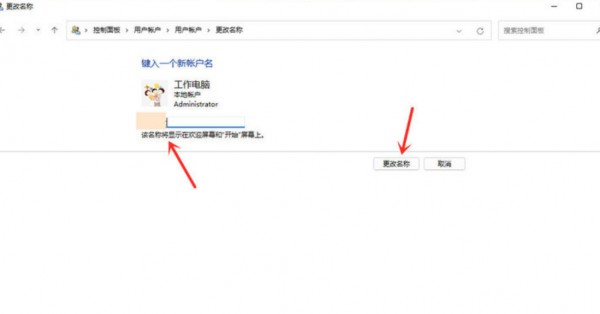
以上是修改Win11的开机页面名称的方法和教程的详细内容。更多信息请关注PHP中文网其他相关文章!
声明:
本文转载于:rjzxw.com。如有侵权,请联系admin@php.cn删除

